Actualité et publications de notre agence Internet
Comment créer une chaine YouTube ?
11nov2017 Auteur: Amaranthe Dans: Vidéo et imageSi vous avez un compte Google (Gmail), vous avez automatiquement un compte YouTube. Toutefois, il est préférable de publier vos vidéos professionnelles sur une chaîne YouTube plutôt que sur votre compte.
Au sommaire de cet article :
- Créer la chaîne
- Personnaliser la chaîne
- Ajouter des liens dans le bandeau
- Paramètres avancés de la chaîne
- Valider la chaîne
- Télécharger l'application YouTube sur son smartphone
- Publier sa première vidéo
Créer la chaîne
Allez sur www.youtube.com et connectez-vous avec le compte Google auquel vous voulez lier votre chaîne.
1) Si vous n’avez pas de page Google+ pour la marque, allez sur www.youtube.com/account. Sous « Fonctionnalités supplémentaires », cliquez sur « Afficher l’ensemble de mes chaînes ou en créer une nouvelle ».
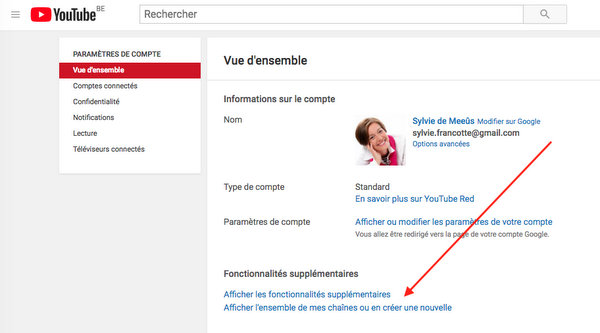
Sur l'écran suivant, cliquez sur "Créer une chaîne" (bouton avec + en haut à gauche).
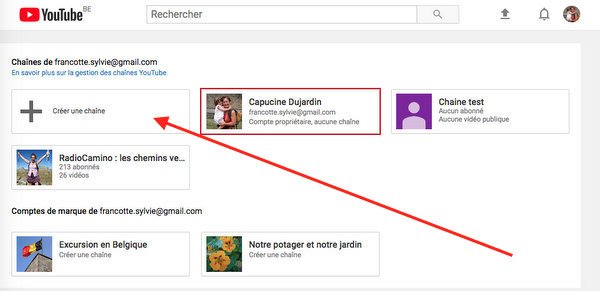
2) Si vous avez déjà une page Google+ pour la marque ou l’entreprise concernée par la chaine YouTube, allez sur www.youtube.com/channel_switcher, puis cliquez sur le compte de marque auquel vous souhaitez associer la nouvelle chaîne.
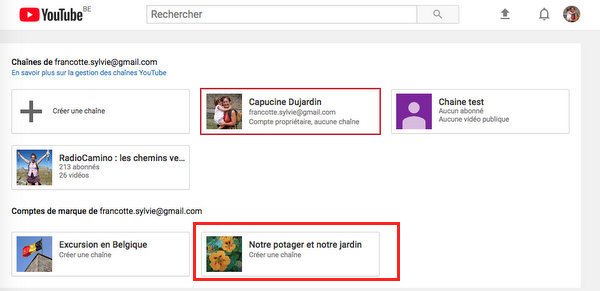
Confirmez la création de la chaîne.
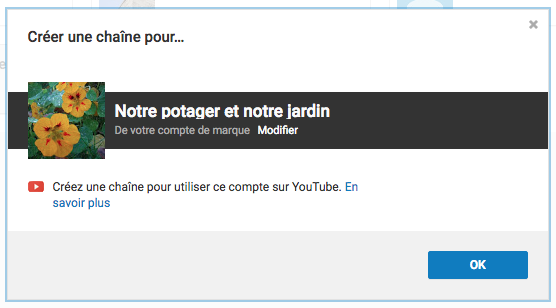
Personnaliser la chaîne
Il faut à présent fournir les éléments suivants :
- Icône de la chaîne (image carrée, logo par exemple)
- Illustration de la chaîne (image de taille minimale 2048 x 1153 pixels, compatible avec les formats panoramique, TV et smartphone)
- Description de la chaîne (expliquez de quoi vous allez parler et quels types contenus on va trouver sur votre chaîne : conseils, témoignages, explications techniques,...)
Notez soigneusement l'URL de votre chaîne. Pour cela, sous le logo YouTube, cliquez sur "Ma chaîne" et notez l'URL.
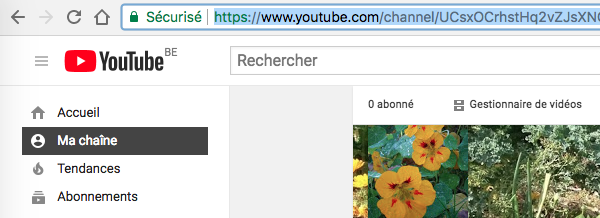
Ajouter des liens dans le bandeau
Vous pouvez encore ajouter les éléments de personnalisation suivants en cliquant sur "Personnaliser ma chaîne" > A propos
- Votre pays
- Une adresse e-mail de contact
- Des liens vers votre blog et vos réseaux sociaux (les icônes Facebook, Instagram, LinkedIn,... sont ajoutées automatiquement par YouTube)

Paramètres avancés de la chaîne (facultatif)
Allez sur www.youtube.com/advanced_settings pour préciser :
- Le pays d'origine des vidéos
- Les mots-clés liés aux thématiques de la chaîne
- Le site web associé (nécessite une validation similaire à celle de la Search Console)
- Un ID de suivi Google Analytics pour suivre les résultats de votre chaîne (ex : UA-yyyyyy-xx)
Valider la chaîne
Allez sur www.youtube.com/features et cliquez sur le bouton "Valider". Vous allez recevoir un code par SMS et votre chaîne sera validée.
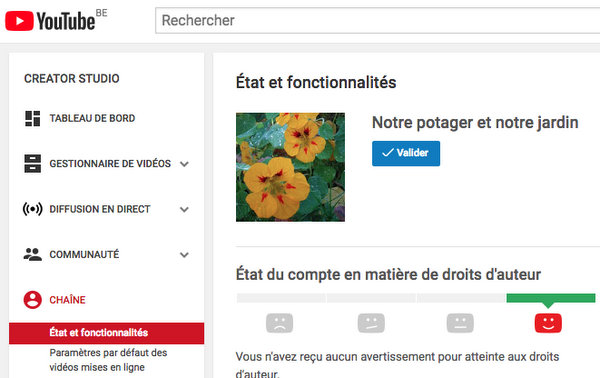
Cette validation vous permet notamment d'utiliser des miniatures personnalisées ou de publier des vidéos de plus de 15 minutes.
Télécharger l'application YouTube
Si vous envisagez de créer et monter des vidéos avec votre smartphone, il est très utile d'avoir l'application YouTube installée sur votre smartphone.
- Téléchargez l'application officielle sur App Store ou Google Play
- Connectez-vous avec le compte Google utilisé pour créer votre chaîne
- Autorisez l'application à accéder à vos images et vidéos
- Si vous êtes sur le mauvais compte, cliquez sur l'image ronde en haut à droite et sur "Changer de compte".
Publier sa première vidéo
Bravo, vous êtes maintenant prêt à publier votre première vidéo !
Sur ordinateur
- Ouvrez votre chaine. Attention, assurez-vous d'être bien sur la page de votre chaine professionnelle (logo) et pas sur votre profil personnel.
- Si vous êtes sur le mauvais compte, cliquez sur l'image ronde en haut à droite et sur "Changer de compte"
- Cliquez sur la flèche vers le haut (en haut à droite) pour sélectionner une vidéo sur votre disque dur et la publier.
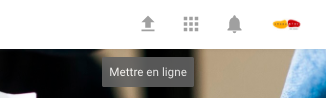
- Ajoutez le titre de la vidéo, sa description et des mots-clés pertinents séparés par une virgule. Vous pouvez ajouter un lien vers votre site ou blog dans la description
Sur smartphone
- Ouvrez l'application et vérifiez que vous êtes sur votre chaine professionnelle (logo en haut à droite) et pas sur votre profil personnel
- Cliquez sur l'icône en forme de caméra pour sélectionner une vidéo dans vos images et la publier
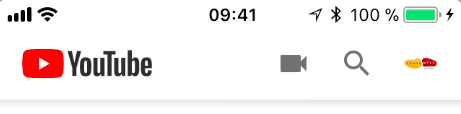
- Indiquez le titre de la vidéo
- Dès que la vidéo est en ligne, ouvrez-la sur votre ordinateur et cliquez sur le bouton bleu "Modifier la vidéo" pour :
- Choisir une miniature ou ajouter une miniature personnalisée (pas possible dans l’application)
- Ajouter la description et les tags (c'est plus facile que d’écrire tout cela sur smartphone)
Apprendre à créer vos vidéos en un jour, ça vous tente ?
- Ma formation "Un jour pour créer mes vidéos" vous apprend à concevoir, tourner, monter et publier vos vidéos avec votre smartphone.
- Ma chaîne YouTube propose des conseils pratiques pour mieux communiquer sur Internet, notamment en vidéo





